Tabla de contenidos
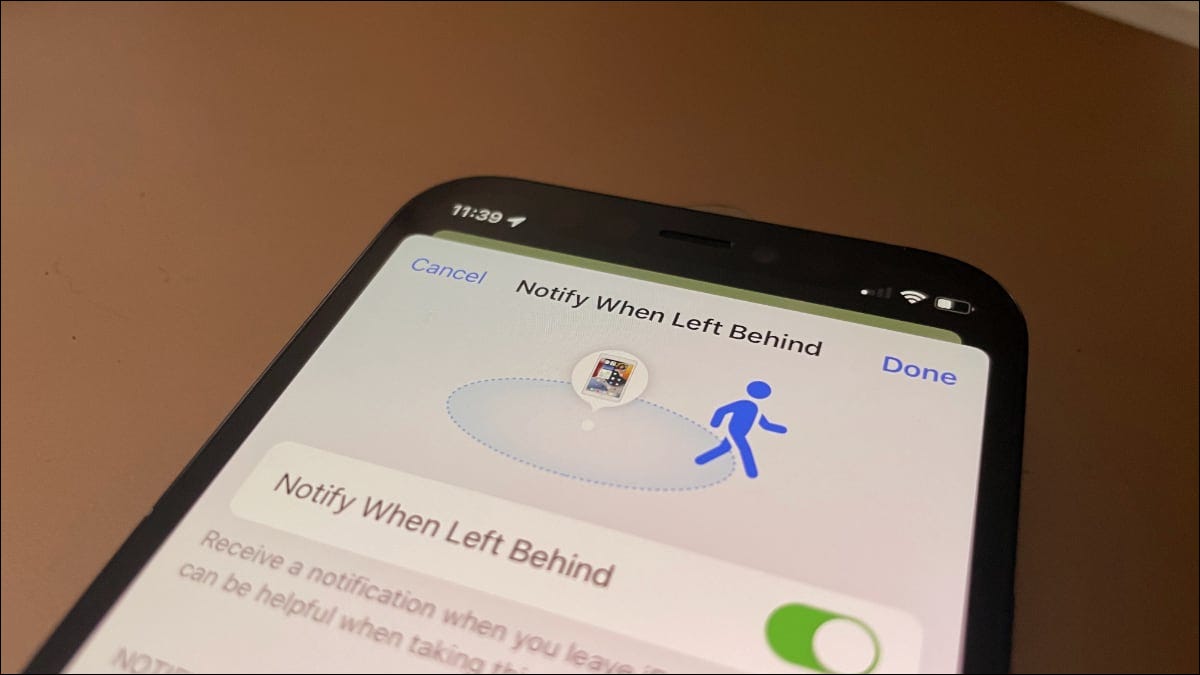
La función «Find My» de Apple ha hecho que encontrar su iPhone sea un proceso simple. Ahora, gracias a las Alertas de separación, introducidas junto con otras funciones nuevas en iOS 15 , es posible que nunca más deje atrás su iPad o cualquier otra posesión preciada.
¿Qué son las alertas de separación?
Las alertas de separación son exactamente lo que parecen. Una vez que haya habilitado las alertas para un dispositivo, su iPhone le informará si lo deja atrás. De esta manera, no tiene que preocuparse por llegar a casa del trabajo solo para darse cuenta de que dejó su iPad en la oficina.
Las alertas de separación tampoco son solo para sus dispositivos Apple. Gracias a los AirTags de Apple, puede utilizar esta nueva y práctica función para asegurarse de no perder ninguna de sus pertenencias valiosas.
Tiene sentido que encuentre Alertas de separación integradas en la aplicación Find My, ya que estas alertas son una extensión de la funcionalidad de esa aplicación. Si bien no utiliza Find My Network de Apple , aún tiene el objetivo de evitar que pierda su dispositivo.
Puede usar Alertas de separación con iPhone, iPad y iPod touch con iOS o iPadOS 15 o posterior. También puede usarlos con AirTags , así como con AirPods Pro y AirPods Max . Desafortunadamente, los Apple AirPods originales no son compatibles con esta función.
A partir de septiembre de 2021, no puede recibir alertas de separación en su Apple Watch.
Cómo usar las alertas de separación en su iPhone
Afortunadamente, no es necesario que agregue manualmente su iPad o iPod Touch a la aplicación Find My para usarlos con Alertas de separación. Siempre que haya iniciado sesión en ellos con la misma cuenta de iCloud que usa en su teléfono, debería verlos automáticamente.
Los pasos también son similares con Apple AirTags, asumiendo que ya los ha configurado. Si no lo ha hecho, consulte nuestra guía para configurar y vincular AirTags con su iPhone. Una vez que estos estén configurados con su cuenta de iCloud, puede usarlos con Alertas de separación siguiendo los pasos a continuación.
Abra la aplicación Find My, luego seleccione Dispositivos en la parte inferior de la pantalla si está habilitando las notificaciones para un iPad o iPod Touch. Si está emparejando un AirTag, seleccione Elementos en la parte inferior de la pantalla.
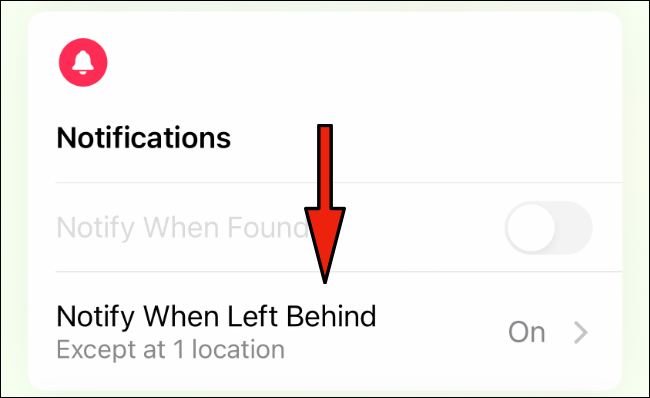
Ahora seleccione el dispositivo para el que desea habilitar las alertas de separación. Desplácese hacia abajo hasta Notificaciones y toque Notificar cuando se quede atrás. Ahora habilite el control deslizante para Notificar cuando se quede atrás.
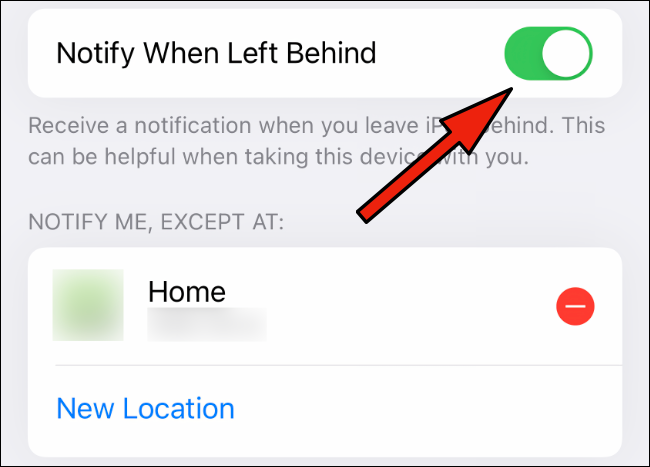
Notarás que debajo de esto, verás «Notificarme, excepto en» y se agregará una ubicación de forma predeterminada si tienes una ubicación de inicio configurada en iCloud . Esta no es la única forma en que puede personalizar cuándo y dónde recibirá las alertas de separación.
Cómo agregar ubicaciones de confianza a las alertas de separación
Si bien las alertas de separación excluirán automáticamente la ubicación de su casa (suponiendo que esté configurada) cuando las cree, este no es el único lugar en el que es posible que no desee recibir alertas. Por ejemplo, si lleva regularmente su iPad a su lugar de trabajo, probablemente no necesite que se lo recuerde cada vez que lo deje en su escritorio.
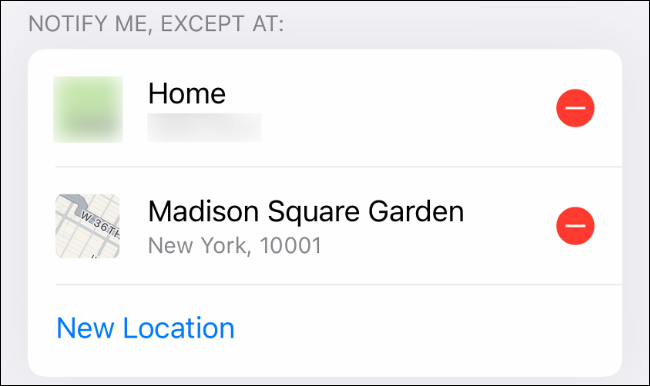
Afortunadamente, puede personalizar estas ubicaciones de confianza, como las llama Apple. También puede agregar tantas de estas ubicaciones como necesite, de modo que no esté limitado a una única ubicación de confianza.
En la configuración de «Notificar cuando se quede atrás» para un elemento o dispositivo determinado en la aplicación Buscar mi, desplácese hacia abajo hasta que vea Notificarme, excepto en y toque «Nueva ubicación». Ingrese la dirección de la nueva ubicación de confianza que desea agregar.
Se le presentarán dos opciones. Elija «Para todos los elementos y dispositivos» para establecer esta ubicación para todos sus dispositivos Apple y AirTags, o «Para este dispositivo» solo para el dispositivo que está viendo actualmente.
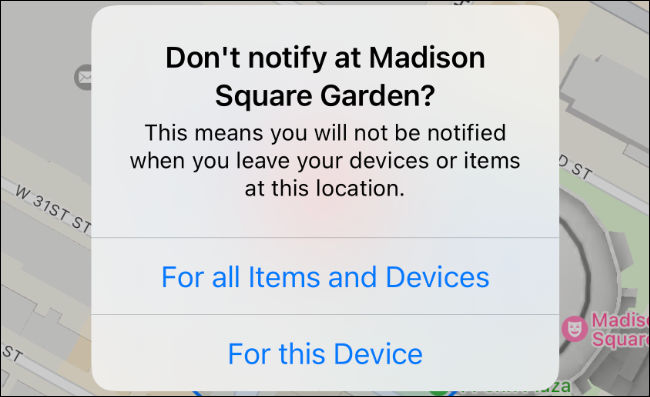
Si ya no utiliza una ubicación de confianza determinada, puede eliminarla de la lista tocando la flecha roja menos en el lado derecho de la ubicación en Buscar mi.
Pero, ¿y si pierdes tu iPhone?
A partir de septiembre de 2021, las alertas de separación solo se reproducen desde su iPhone. Esto no debería ser un gran problema para muchas personas, ya que hemos aprendido a llevar nuestros teléfonos con nosotros. Dicho esto, las alertas de separación no servirán de mucho si pierde su iPhone.
Si ha venido a este artículo en busca de ayuda después de perder su iPhone, no se preocupe. Solo eche un vistazo a nuestra guía para encontrar un iPhone perdido para obtener instrucciones sobre cómo rastrear su teléfono no autorizado.


